在当今社会,手机已经成为人们日常生活不可或缺的一部分,而对于手机用户来说,刷机成为了一种常见的操作,可以让手机系统更加流畅,功能更加丰富。而今天我们要介绍的是电脑给手机刷机的方法,特别是针对小米手机的线刷教程。通过本教程,您可以轻松地学会如何利用电脑来给小米手机刷机,让您的手机性能更上一层楼。让我们一起来学习吧!
小米手机线刷教程
步骤如下:
1.在手机上操作,关机状态下。同时按住音量下+电源键,进入Fastboot模式将手机USB连接电脑;

2.线刷包下载完成后解压,打开线刷包文件夹,复制地址栏地址如下图;
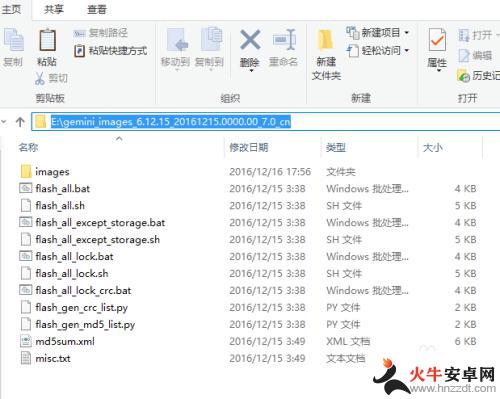
3.刷机工具下载完成后安装(如遇到系统安全提示请选择允许安装),打开XiaoMiFlash.exe将复制的内容粘贴到蓝色区域位置。点击黄色圈选部分加载设备,刷机程序会自动识别手机,点击红色圈选部分刷机开始刷机。有BL锁机型默认会选择“全部删除并LOCK”,没有BL锁机型需要手动选择“全部删除”(如下图绿框显示)
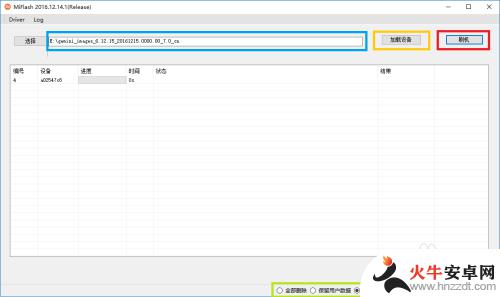
4.然后等待,如下图表示已经刷机成功,手机会自动开机。
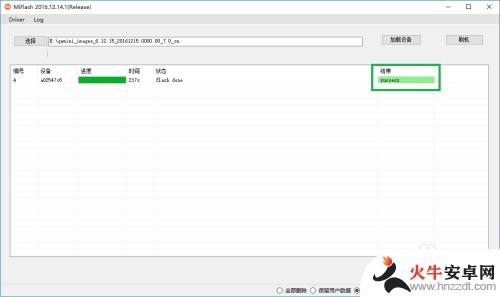
5.转到手机,开始操作。

以上就是电脑给手机刷机的教程内容,如果你遇到了这个问题,可以尝试按照小编提供的方法来解决,希望这对大家有所帮助。










